steam提示在连接至steam服务器时发生一个错误怎么解决?
steam提示在连接至steam服务器时发生一个错误怎么解决?近期一些喜欢玩游戏的用户,在启动steam的时候,发生了一个错误提示,无法正常的进行启动使用,那么这个问题应该要如何解决,今天电脑系统之家小编就来和大伙分享三种解决方法,解决下来让我们一起来看看详细的操作步骤吧。

steam在连接至steam服务器时遇到问题解决方法:
方法一:
1、首先打开steam,点击左上角“steam”。

2、接着点开图示位置“账户无vac封禁”。

3、点开后,浏览一段时间,再关闭并刷新一下就能正常连接服务器了。

方法二:
1、或者下载一个【steamcommunity_302】,这款软件是专门用来解决网络问题的。
2、下载好以后,将文件解压出来,然后启动该exe程序。

3、然后点击“启动服务”即可。
注:在使用此软件时,先退出steam。启用服务以后,再运行steam即可。

方法三:
1、如果这也打不开,那么右键网络图标,打开“网络和internet设置”。

2、打开后,点击“更改适配器选项”。

3、然后右键以太网,打开“属性”,双击“internet协议版本4”。

4、在其中将dns改为“114.114.114.114”即可。

最新推荐
-
360浏览器热点资讯怎么关闭 360热点新闻弹窗如何关闭
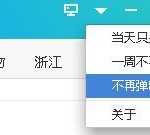
[db:摘要]
-
win10电脑右侧预览窗格怎么关闭 win10文件夹右边预览取消
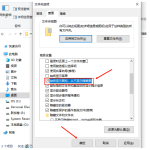
win10电脑右侧预览窗格怎么关闭?在win10系统中,文件预览窗格可以让用户在文件资源管理器中快速查看文 […]
-
华硕bios如何设置固态硬盘启动 华硕主板bios第一启动项设置
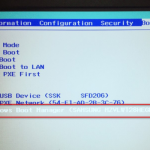
华硕bios如何设置固态硬盘启动?固态硬盘相比机械硬盘,具有更快的读写速度和更好的稳定性。通过设置启动项, […]
-
win10电脑怎么设置默认打印机设备 打印机设为默认打印机
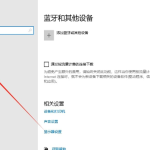
win10电脑怎么设置默认打印机设备?在Win10系统中设置默认打印机,可以方便在打印文档时能够直接使用指 […]
-
华硕win10vt虚拟化怎么开 华硕电脑vt开启教程win10
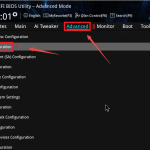
华硕win10vt虚拟化怎么开?VT即虚拟化技术,启用VT功能能够显著提升虚拟机的性能和兼容性。而且也支持 […]
-
为什么edge打开是空白页 edge浏览器打开是空白页怎么恢复正常
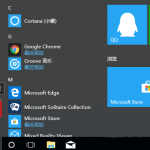
edge浏览器打开是空白页无法加载怎么办?最近有一些用户反映这个问题,在使用edge浏览器的时候,发现打开网页是空白加载不出来,这应该怎么去解决呢?针对这一问题,本篇带来了edge浏览器打开是空白页的详细解决方法,希望可以帮助到需要的小伙伴。
热门文章
360浏览器热点资讯怎么关闭 360热点新闻弹窗如何关闭
2win10电脑右侧预览窗格怎么关闭 win10文件夹右边预览取消
3华硕bios如何设置固态硬盘启动 华硕主板bios第一启动项设置
4win10电脑怎么设置默认打印机设备 打印机设为默认打印机
5华硕win10vt虚拟化怎么开 华硕电脑vt开启教程win10
6为什么edge打开是空白页 edge浏览器打开是空白页怎么恢复正常
7edge网站不安全不让进怎么办 Edge浏览器禁止网页跳转
8联想拯救者如何切换显卡模式 拯救者在哪里切换显卡模式
9360浏览器一打开就是2345的网页怎么改
10谷歌浏览器打开就是百度的解决方法
随机推荐
专题工具排名 更多+





 闽公网安备 35052402000378号
闽公网安备 35052402000378号